Отключаем уведомления в Windows 10
Центр уведомлений Виндовс 10 предназначен для отображения различного типа сообщений как системных, так и оповещений о новинках встроенного магазина. Некоторые пользователи считают эту информацию раздражающей, и она им мешает. В этой статье мы расскажем о нескольких способах, как отключить уведомления в Windows 10.
Отключение в настройках
Применяя этот метод, можно отключить как определенные оповещения, так и вообще все. Какие шаги для этого необходимо предпринять:- В первую очередь нужно войти в настройки. Сделать это можно, нажав на меню пуск и перейдя во вкладку «Настройки», также в этом поможет сочетание клавиш «win+I».
- Далее открываем пункт «System» и подпункт «Оповещения и действия».
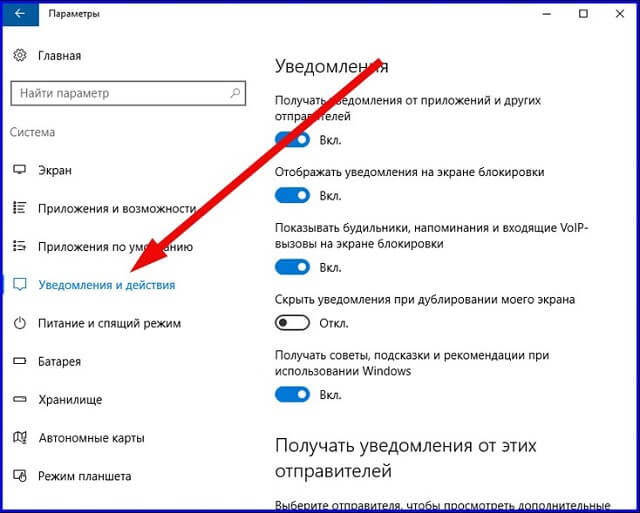
- В правой части монитора появится меню с различными типами всплывающих сообщений, для их отключения необходимо отметить положение «Вкл» и «Выкл» по желанию и сохранить результаты.
Важно знать
Для полного отключения всех оповещений найдите пункт «Получать сообщения от программ и других отправителей» и выберите опцию «Выкл».
Для полного отключения всех оповещений найдите пункт «Получать сообщения от программ и других отправителей» и выберите опцию «Выкл».
Применяем параметры реестра
Отключить центр уведомлений windows 10 можно и с использованием системного реестра, для этого потребуется выполнить следующие шаги:- Откройте настройки реестра. Следует зажать на клавиатуре комбинацию «win+R» и в поисковой строке ввести команду «regedit». Подтвердите выбор, нажав «ОК» или клавишей «Enter».
- Проследуйте по пути «HKEY_CURRENT_USER\Software\Microsoft\Windows\CurrentVersion\PushNotifications».
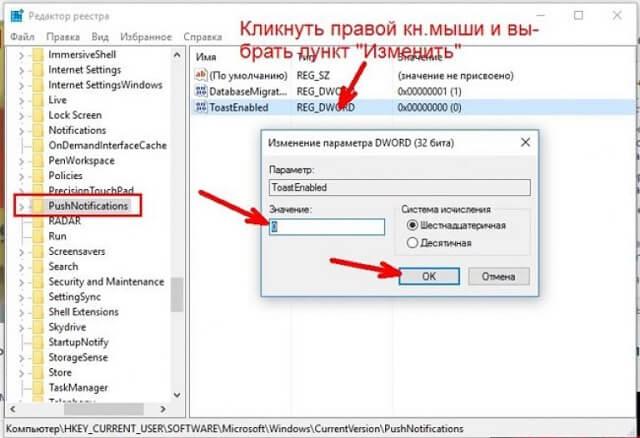
- В правой части монитора отобразится список. Необходимо кликнуть ПКМ по свободному пространству и выбрать пункт
- «Создать», далее «Параметр DWORD». В строке ввода имени пропишите «ToastEnabled», в строке «значение» поставьте 0.
- После потребуется выполнить перезагрузку компьютера. После этого оповещения престанут вас беспокоить.
Использование команды gpedit
Инструкция для этого метода выглядит следующим образом:- Запустите редактор локальной групповой политики. Для этого нажимаем на клавиатуре комбинацию «Win+R», а в строке ввода потребуется прописать «gpedit.msc» и подтвердить ввод.
- В открывшемся окне слева найдите «Конфигурация пользователя». Выберете подпункты «Административные шаблоны», «Пуск и панель задач», «Уведомления».
- В правой части найдите вкладку «Отключить всплывающие оповещения», откройте его двойным кликом левой кнопкой мыши.
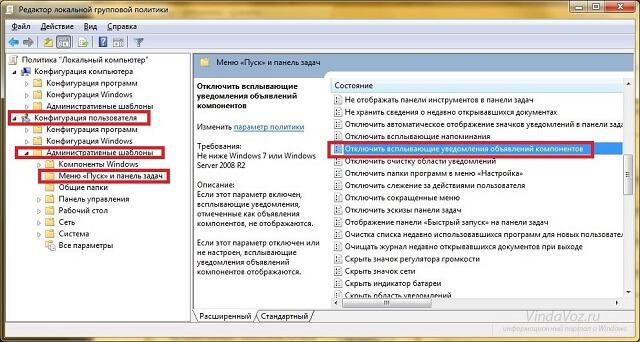
- Переведите бегунок на положение «Вкл».
- После перезагрузите компьютер.
Важно знать
Таким образом можно контролировать группы всплывающих сообщений и отключить только некоторые из них, а также задать параметры, когда они будут отключены, допустим, ночью или в любое нужное время.
Таким образом можно контролировать группы всплывающих сообщений и отключить только некоторые из них, а также задать параметры, когда они будут отключены, допустим, ночью или в любое нужное время.
Как удалить ярлык
Чтобы уведомления windows вообще не беспокоили пользователя, можно удалить саму иконку из правого нижнего угла монитора. Как это сделать:- Войдите в параметры реестра, нажав комбинацию клавиш «win + R» и прописав «regedit».
- Проследуйте по пути «HKEY_CURRENT_USER\Software\Policies\Microsoft\Windows\Explorer».
- Найдите список справа и кликните ПКМ по пустому месту, после чего выбираем «Создать параметр DWORD». Введите имя «DisableNotificationCenter». В пункте «Значение» необходимо выбрать 1.
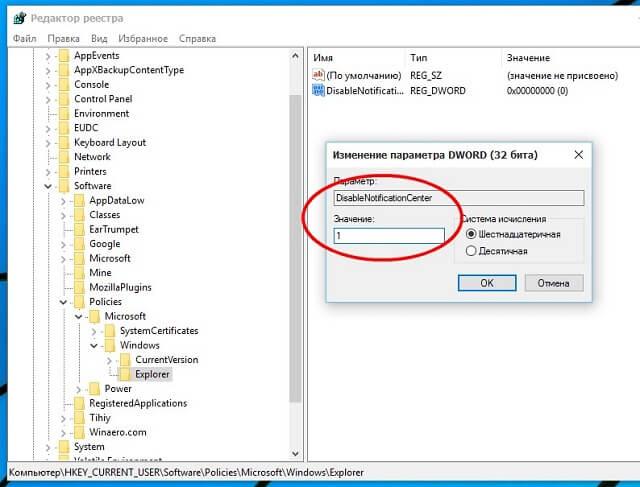
- После этого иконка центра уведомлений исчезнет.
Обратите внимание
Если потребуется восстановить ярлык, перейдите по этому пути снова и удалите созданный файл или отредактируйте его, изменив значение с 1 на 0.
Если потребуется восстановить ярлык, перейдите по этому пути снова и удалите созданный файл или отредактируйте его, изменив значение с 1 на 0.
Как отключить уведомления на заблокированном экране
В виндовс 10 оповещения показываются и на заблокированном экране, если эта функция не требуется, выключить ее очень просто:- Войдите в «Настройки» через меню пуск или, нажав комбинацию клавиш «Win + I», и перейдите во вкладку «Персонализация».
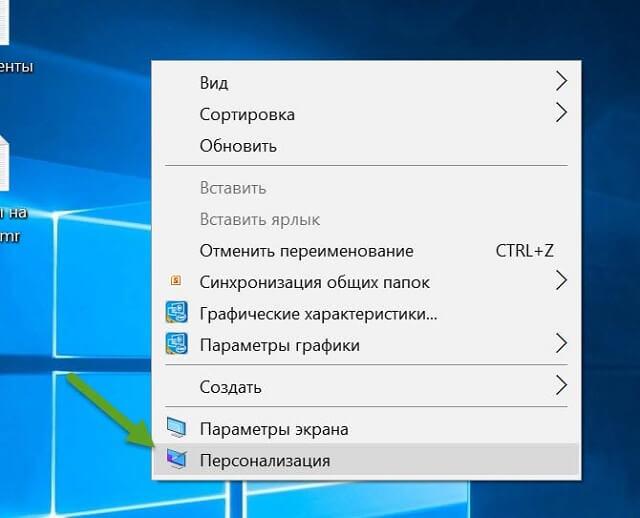
- Далее в меню выбираем «Экран блокировки».
- В открывшемся окне удаляем оповещения от приложений, которых видеть не хочется, и сохраняем.
Как отключить подсказки
Для отключения этой функции необходимо так же войти в «Параметры». Выбрать пункт «Система» и далее «Оповещения и действия». В правом углу экрана появится окно с вариантами выбора, пролистайте чуть ниже до пункта «Получать советы, подсказки и рекомендации при использовании виндовс». В этом пункте необходимо выставить положение бегунка на «Выкл».Будет полезным
Наиболее простой способ временно выключить оповещения – это нажать в правом нижнем углу экрана на иконку центра уведомлений и выбрать режим «Не беспокоить». В таком случае, пока работает этот режим, всплывающие оповещения не будут выводиться на экран, но они в любом случае сохраняются, и при отключении функции снова появятся.
Наиболее простой способ временно выключить оповещения – это нажать в правом нижнем углу экрана на иконку центра уведомлений и выбрать режим «Не беспокоить». В таком случае, пока работает этот режим, всплывающие оповещения не будут выводиться на экран, но они в любом случае сохраняются, и при отключении функции снова появятся.
Мы рассказали о наиболее популярных способах решения проблемы со всплывающими сообщениями. Каждый из них на 100% работает, осталось выбрать понравившийся и избавиться от проблемы.
Другие статьи

Исправляем ошибку установки обновлений Windows 10
Windows 10 — это уже не самая новая операционная система от Microsoft, но иногда пользователи

Сброс сетевых настроек Windows - командная строка
Сетевые проблемы могут быть очень раздражающими и влиять на нашу работу и повседневную жизнь. В




